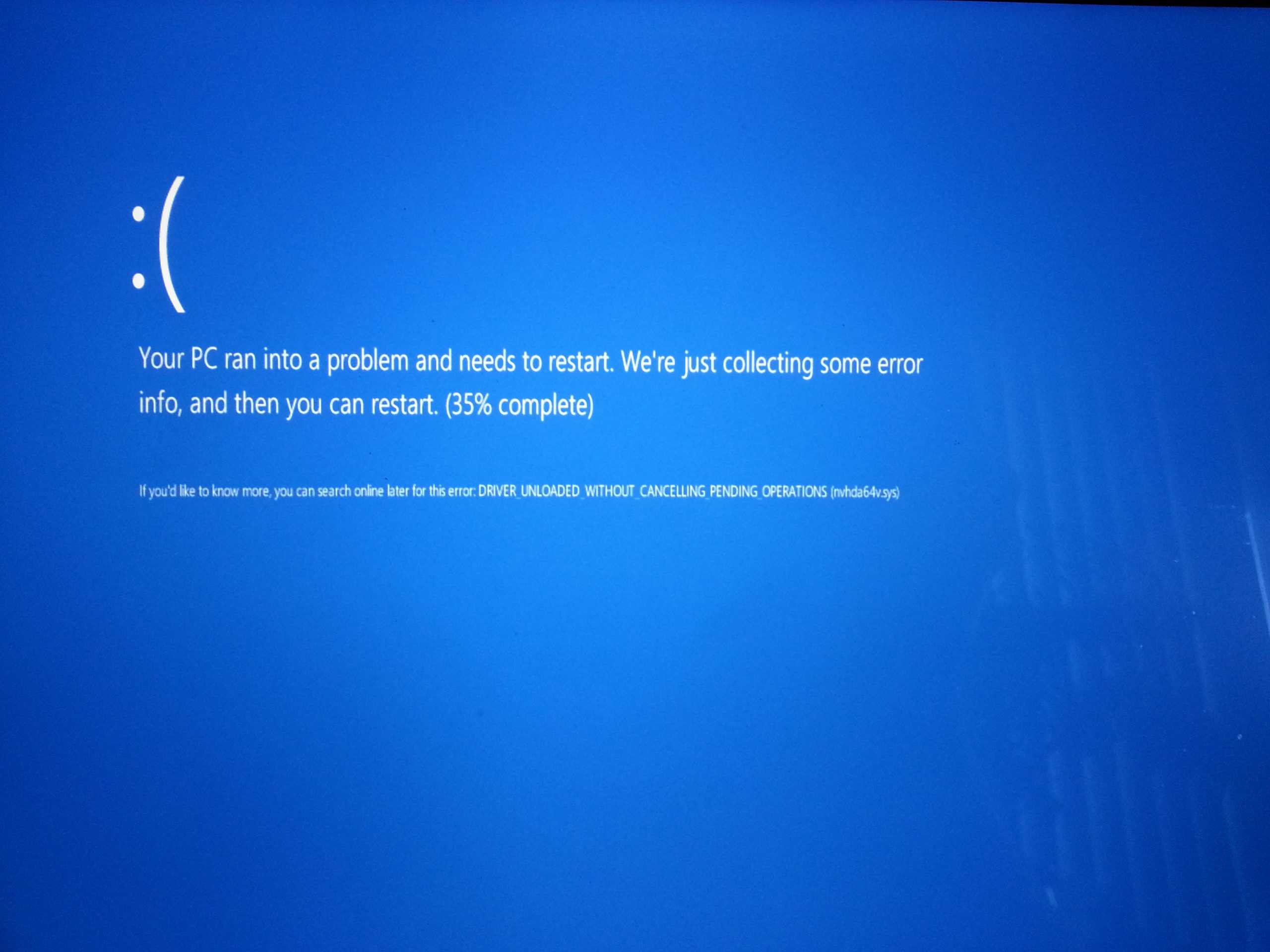Последние советы
- Если во время настройки системы возникла ошибка, повторите процедуру. Если это не поможет, проверьте свою оперативную память с помощью «Memtest 86+» — вам понадобится загрузочная флешка с этой программой.
- После отключения файла подкачки полностью дефрагментируйте все разделы диска.
- Переустановите или обновите антивирусную программу. Лучше полностью удалить его с компьютера, скачать и установить новый с официального сайта.
- Проверьте свою оперативную память с помощью сторонней утилиты, например программы «Memtest 86+». Если у вас возникли проблемы с одной из форм, вы можете заменить ее или удалить из системы (если это не критично для работы).
Руководство по поиску и устранению неисправностей для 0x5c Blue Screen of Death
Ошибки STOP 0x0000005C, скорее всего, вызваны проблемами с оборудованием или драйвером устройства и, скорее всего, всегда будут появляться в сообщении STOP, чаще называемом «Синий экран смерти» (BSOD).
Одна из приведенных ниже ошибок или комбинация обеих ошибок может отображаться в сообщении STOP:
STOP: 0x0000005C HAL_INITIALIZATION_FAILED
Ошибка STOP 0x0000005C также может быть сокращена до STOP 0x5C, но полный код STOP всегда будет тем, что отображается в сообщении STOP на синем экране.
Если Windows может запуститься после ошибки STOP 0x5C, вам может быть предложено сообщение Windows восстановлено из сообщения неожиданного завершения работы , которое показывает:
Название события проблемы: BlueScreen Код BCC: 5c
Любая из операционных систем Microsoft на базе Windows NT может столкнуться с ошибкой STOP 0x0000005C. Это включает в себя Windows 10, Windows 8, Windows 7, Windows Vista, Windows XP, Windows 2000 и Windows NT.
Если STOP 0x0000005C не является точным кодом STOP, который вы видите, или HAL_INITIALIZATION_FAILED не является точным сообщением, проверьте наш полный список кодов ошибок STOP и ознакомьтесь с информацией об устранении неполадок для сообщения STOP, которое вы видите
Если вы используете Windows Server 2008, обратите внимание на то, что написано ниже в шаге 4 об ошибке STOP 0x5C
Как исправить ошибки в STOP 0x0000005C
-
Перезагрузите компьютер, если вы этого еще не сделали.
Ошибка синего экрана STOP 0x0000005C может больше не возникать после перезагрузки.
-
Используйте последнюю версию VirtualBox, VMware Workstation или другого программного обеспечения для виртуальных машин, если вы получаете ошибку HAL_INITIALIZATION_FAILED во время установки Windows 10 или Windows 8 на виртуальной машине.
Версии популярных инструментов виртуальных машин, выпущенные до некоторых ранних выпусков Windows 10 и 8, не поддерживают операционные системы.
-
Убедитесь, что все контакты 24-контактного разъема блока питания правильно подключены к материнской плате.
Это действительно проблема только в компьютерах с блоками питания с 20 + 4-контактным разъемом вместо 24-контактного разъема. С дополнительными четырьмя контактами, они могут легко потерять или предположить, что они не нужны.
-
Установите исправление «Fix363570» от Microsoft, но только если вы получаете очень специфическую ошибку STOP 0x0000005C при попытке запустить компьютер под управлением Windows Server 2008 R2 или Windows Server 2008 R2 с пакетом обновления 1 (SP1).
Эти ошибки возникают только в Windows Server 2008, когда в BIOS включен режим x2APIC. Согласно Microsoft: Эта проблема возникает из-за того, что драйвер ACPI (Acpi.sys) неправильно создает дублированный объект физического устройства (PDO), когда некоторые идентификаторы APIC превышают значение 255.
Если вы видите одну из следующих ошибок, перейдите по этой ссылке выше, чтобы установить исправление. Первое происходит во время запуска, если к компьютеру не подключен отладчик, а второе появляется, когда отладчик подключен (опять же, только при соблюдении вышеуказанных условий):
STOP 0x0000005C (параметр1, параметр2, параметр3, параметр4) HAL_INITIALIZATION_FAILED Драйвер перечислил два дочерних PDO, которые возвращают идентичные идентификаторы устройств.
-
См. Объяснение Microsoft об этой ошибке STOP 0x0000005C для получения дополнительных сведений о том, как она применяется к этому сценарию в Windows Server 2008, а также конкретные сведения о том, как работает исправление.
Выполните простое устранение ошибок STOP. Эти обширные действия по устранению неполадок не относятся к ошибке STOP 0x0000005C, но они должны помочь устранить ее, так как большинство ошибок STOP очень похожи.
tm.sys и tcpip.sys
Если вы увидите именно эти файлы в дампах программы, то тут может быть две проблемы. Первая – у вас на компе настроен сетевой мост между двумя сетевым устройствами. При этом второе устройство может быть виртуальным – так делают некоторые программы.
Нажмите «Win+R» и пропишите команду «ncpa.cpl». Если это не вы настраивали мост, то удалите её. Также лучше удалить программу, которая её создала. Если настраивали его вы, но он вам ещё нужен, то нужно удалить и создать его снова.
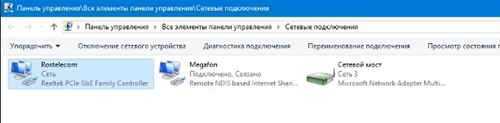
Если ошибка повторится, или моста там нет, то значит проблема с сетевыми драйверами. Вам нужно обновить драйвера для адаптеров, которые используют мост. Смотрите инструкции по ссылкам ниже:
- Wi-Fi.
- Сетевой адаптер.
Замена оборудования ПК
Комплектующие для компьютера
Если ни один из программных методов не помогает устранить ошибку, проблема может заключаться в неисправном оборудовании компьютера, в частности его оперативной памяти. Для замены памяти необходимо выключить и разобрать ПК. Для открытия компьютера, скорее всего, понадобится «крестовая» отвертка.
Шаг 1. Снять с себя статическое электричество, подержавшись руками 10 секунд за водопроводный кран.
Шаг 2. Выключить компьютер и вынуть вилку его шнура питания из розетки.
Отключаем компьютер из розетки
Шаг 3. Отключить от ПК разъемы проводов подключенных устройств, отмечая их порядок
Принимать во внимание, что часть разъемов имеет винтовые соединения или защелки
Отключаем от ПК разъемы проводов
Шаг 4. Открутить винты боковой крышки справа корпуса ПК (смотреть с направления его разъемов). Возможно также, что крышка крепится на защелках, которые нужно оттянуть.
Откручиваем винты боковой крышки
Шаг 5. Потянуть за крышку, сдвигая ее вдоль корпуса ПК в сторону разъемов на 1-2 см, выводя из зацеплений, затем снять ее вбок.
Снимаем крышку с системного блока
Оперативная память находится в ПК в виде специальных планок.
Оперативная память
Планки памяти вставляются в специальные разъемы, расположенные на материнской плате компьютера.
Планки памяти вставляются в специальные разъемы
Шаг 6. Потянуть защелки, находящиеся сбоку от разъемов, в стороны, чтобы освободить планку памяти.
Защелки двигаем в стороны, чтобы освободить планку памяти
Шаг 7. Вынуть планку памяти из разъема.
Достаём планку памяти из разъема
Если в разъемах имеется более одной планки, можно достать одну, а остальные оставить для проверки.
Если в разъемах находится одна планка, ее придется заменить аналогичной. Для этого можно взять снятую планку памяти в магазин запчастей ПК, показав ее продавцу.
Шаг 8. Вставить новую планку до закрытия защелок разъема.
Вставляем новую планку до закрытия защелок разъема
Шаг 9. Собрать ПК в обратном порядке и проверить его на наличие указанной ошибки.
Если проблема не устранена, также можно заменить жесткий диск компьютера. В этом случае необходимо будет установить операционную систему Windows заново.
Конкретные варианты появления ошибки и способы их решения
Теперь о некоторых достаточно распространенных вариантах, когда появляется ошибка STOP 0×00000050 и о том, что может сработать в данных ситуациях.
Синий экран PAGE_FAULT_IN_NONPAGED_AREA в Windows 10 при запуске или работе uTorrent — частый вариант в последнее время. Если uTorrent стоит в автозагрузке, то ошибка может появляться при запуске Windows 10. Обычно причина — работа с фаерволла в стороннем антивирусе. Варианты решения: попробовать отключить фаервол, использовать BitTorrent в качестве торрент-клиента.
Ещё один нюанс Windows 10, способный вызывать рассматриваемую ошибку — включенная опция изоляции ядра. Отключить её можно, зайдя в центр безопасности защитника Windows (двойной клик по иконке защитника в области уведомлений) — Безопасность устройства — Сведения об изоляции ядра — отключить опцию проверки целостности памяти. Если Windows 10 запускается только в безопасном режиме или опция не меняется, то такой способ не подойдет, используйте следующий метод: запустите командную строку от имени администратора, а затем введите следующую команду и перезагрузите компьютер:
REG ADD "HKLM\SYSTEM\CurrentControlSet\Control\DeviceGuard\Scenarios\HypervisorEnforcedCodeIntegrity" /v Enabled /t REG_DWORD /d 0 /f
Ошибка BSOD STOP 0×00000050 с указанием файла AppleCharger.sys — возникает на материнских платах Gigabyte, если в неподдерживаемой системе к ним было установлено фирменное ПО On/Off Charge. Просто удалите эту программу через панель управления.
При возникновении ошибки в Windows 7 и Windows 8 с участием файлов win32k.sys, hal.dll, ntfs.sys, ntoskrnl.exe попробуйте для начала выполнить следующее: отключить файл подкачки и перезагрузить компьютер. После этого в течение некоторого времени проверить, проявляет ли себя ошибка снова. Если нет — попробуйте снова включить файл подкачки и перезагрузиться, возможно, ошибка больше не появится. Подробнее о включении и отключении: Файл подкачки Windows. Также здесь может пригодиться проверка жесткого диска на ошибки.
tcpip.sys, tm.sys — причины ошибки PAGE_FAULT_IN_NONPAGED_AREA в Windows 10, 8 и Windows 7 с этими файлами могут быть разными, но есть один более вероятный вариант — мост между подключениями. Нажмите клавиши Win+R на клавиатуре и введите ncpa.cpl в окно «Выполнить». Посмотрите, присутствуют ли сетевые мосты в списке подключений (см. на скриншоте). Попробуйте удалить его (при условии, что знаете, что он не нужен в вашей конфигурации). Также в данном случае может помочь обновление или откат драйверов сетевой карты и Wi-Fi адаптера.
atikmdag.sys — один из файлов драйверов ATI Radeon, который может вызывать описываемый синий экран с ошибкой. Если ошибка появляется после выхода компьютера из сна, попробуйте отключить быстрый запуск Windows. Если же ошибка не привязана к этому событию, попробуйте чистую установку драйвера с предварительным полным удалением в Display Driver Uninstaller (пример описан здесь, подойдет и для ATI и не только для 10-ки — Чистая установка драйвера NVIDIA в Windows 10).
В тех случаях, когда ошибка появляется при установке Windows на компьютер или ноутбук, попробуйте снять одну из планок памяти (на выключенном компьютере) и запустить установку снова. Возможно, в этот раз она пройдет успешно. Для случаев, когда синий экран появляется при попытке обновить Windows до новой версии (с Windows 7 или 8 до Windows 10), помочь может чистая установка системы с диска или флешки, см. Установка Windows 10 с флешки.
Для некоторых материнских плат (например, тут замечены MSI) ошибка может появляться при переходе на более новую версию Windows. Попробуйте обновить БИОС с официального сайта производителя. См. Как обновить БИОС.
Иногда (если ошибка вызвана специфичными драйверами в прикладных программах) исправить ошибку может помочь очистка папки временных файлов C:\ Users\ Имя_пользователя\ AppData\ Local\ Temp\
Затем, с помощью диспетчера устройств вы можете попробовать откатить этот драйвер для исправления ошибки или же полностью его удалить и заново установить из официального источника.
Также у меня на сайте описано отдельное решение для отедльного проявления проблемы — синий экран смерти BSOD nvlddmkm.sys, dxgkrnl.sys и dxgmss1.sys в Windows.
Еще одно действие, которое может оказаться полезным во многих вариантах описываемого синего экрана смерти Windows — проверка оперативной памяти Windows. Для начала — с помощью встроенной утилиты диагностики оперативной памяти, найти которую можно в Панель управления — Администрирование — Средство проверки памяти Windows.
Исправления ошибки STOP 0x00000050 PAGE_FAULT_IN_NONPAGED_AREA на сайте Microsoft
Есть и официальные хотфиксы (исправления) для указанной ошибки, выложенные на официальном сайте Microsoft для разных версий Windows. При этом они не универсальные, а относятся к случаям, когда ошибка PAGE_FAULT_IN_NONPAGED_AREA вызвана конкретными проблемами (пояснения об этих проблемах приводятся на соответствующих страницах).
- support.microsoft.com/ru-ru/kb/2867201 – для Windows 8 и Server 2012 (storport.sys)
- support.microsoft.com/ru-ru/kb/2719594 — для Windows 7 и Server 2008 (srvnet.sys, так же подходит для кода 0x00000007)
- support.microsoft.com/ru-ru/kb/872797 — для Windows XP (для sys)
Для того, чтобы загрузить средство исправления, нажмите по кнопке «Пакет исправлений доступен для скачивания» (следующая страница может открываться с задержкой), согласитесь с условиями, скачайте и запустите исправление.
Также на официальном сайте Microsoft присутствуют и собственные описания для ошибки синего экрана с кодом 0x00000050 и некоторые пути исправления:
- support.microsoft.com/ru-ru/kb/903251 — для Windows XP
- msdn.microsoft.com/library/windows/hardware/ff559023 — общая информация для специалистов (на английском)
Надеюсь, что-то из этого сможет помочь в избавлении от BSOD, а если нет — опишите свою ситуацию, что делалось перед появлением ошибки, о каком файле сообщает синий экран или программы для анализа дампов памяти (помимо упомянутой WhoCrashed, здесь может пригодиться бесплатная программа BlueScreenView). Возможно, удастся найти решение проблемы.
Как обычно для начала я предлагаю рассмотреть основные причины, способствующие появлению BSOD.
Синий экран может возникнуть по целому по ряду причин, к которым можно отнести:
- Поврежденная планка памяти (ОЗУ).
- Несовместимость подключенных устройств.
- Наличие ошибок на стороне системных файлов или файловой системы.
- Некорректно работающий драйвер.
- Установленные программы или игры.
- Повреждена материнская плата.
- Неисправен какой-либо компонент материнской платы (видеокарта, Wi-Fi адаптеры, жесткий диск, и прочее).
Помимо кода может присутствовать указание на конкретный неисправный файл, что значительно облегчает поиск неисправности. Обычно в роли такого файла выступает драйвер или ядро Windows. Чаще всего это: ntfs.sys, win32kbase.sys, ntoskrnl.exe, srv.sys, win32k.sys или nvlddmkm.sys.
Давайте пройдемся по каждому файлу и разберемся, что делать в тех или иных случаях:
Не удалось устранить проблему?Обратитесь за помощью к специалисту!
Решите мою проблему
- ntfs.sys, win32k.sys, ntoskrnl.exe, win32kbase.sys – при возникновении ошибки page fault in nonpaged area с указанием на данные файлы, первым делом следует включить или отключить файл подкачки (если он у вас включен) и перезагрузить компьютер. В некоторых случаях установленного размера файла подкачки не хватает системе для стабильной работы Windows, тогда можно предоставить системе автоматически изменять его размер. Помимо этого, проблема нередко находится на стороне жесткого диска, поэтому его также следует проверить на ошибки.
- nvlddmkm.sys – либо любой другой файл, имеющий в своем названии первые буквы «nv». Он отвечает за работоспособность видеокарты NVIDIA. При указании на него, следует установить свежий драйвер видеокарты, предварительно скачанный с оф. сайта. Перед установкой, рекомендую удалить ПО старой версии (используя программу DDU), чтобы избежать всевозможные ошибки.
- atikmdag.sys – относится к видеокартам ATI/AMD RADEON. Способ исправления синего экрана page fault in nonpaged area будет одинаков, как и в случае с NVIDIA. Необходима переустановка драйвера видеоплаты.
- srv.sys – возникает обычно на серверах, решается путем установки актуальных обновлений Windows или удалением вирусов.
- tm.sys и tcpip.sys – неполадку может вызывать мост между сетевыми подключениями. Попробуйте его удалить, для этого нажмите WIN+R и выполните команду ncpa.cpl. Выберите необходимый, при условии, что он вам не нужен, щелкните по нему правой мышкой и выберите «удалить». Еще одно решение – переустановить драйвера на Wi-Fi модуль и сетевую карту.
Прилагаю список со ссылками на оф. обновления, установив которые, можно избавиться от синего экрана:
- Обновление (KB2867201) устраняет BSOD связанный с файлом storport.sys. Совместимо только с Windows 8 и Server 2018.
- KB2719594 исправляет проблемы с srvnet.sys. Совместимо с системами Windows 7 и Server 2008.
Теперь рассмотрим другие виды неполадок и способы их устранения.
Восстановить записи реестра
Если ошибка Page fault in nonpaged area связана с проблемой записи реестра, то следует провести его восстановление. Это можно осуществить двумя путями:
Самый лёгкий – это автоматический. В этом случае починить данную поломку систему будет возможно даже самому неопытному пользователю:
Проблемный объект переместите из папки под названием «config\RegBack» в верхний каталог «config». Этим действием вы производите замену оригинальных файлов.
Следующий способ более сложный, но не менее эффективный:
- Запускаем командную строку от имени администратора
- После запуска вводим в строку команды «diskpart» и затем, после нажатия на ENTER, «list volume». Запомните метку тома, который отвечает за системный диск (помечен как загрузочный чаще всего, также можно идентифицировать по имени). Затем наберите «exit».
- Для конечного восстановления задаем команду «xcopy F:\windows\system32\config\regback F:\windows\system32\config». Вместо F вам нужно указать системный диск. Для подтверждения нажимаем А.
- Файлы копируются, и данные должны быть сохранены в папке «RegBack».
- Закрываем командную строку и перезагружаем компьютер.
Процедура исправления
Кстати, материал будет полезен не только владельцам семерки, но и пользователям более устаревшей версии XP, так как на этих системах решение этой проблемы полностью одинаковое. Поэтому ответ на вопрос «как исправить 0x00000050 win 7 x64» схож с результатами борьбы на предыдущем поколении OC от компании Microsoft.
Первый шаг в борьбе с этой неприятностью заключается в проверке всего недавно подсоединенного оборудования. Прежде всего, необходимо выполнить проверку визуально – на какие-то дефекты или повреждения. Если это не помогло, то поэтапно отключать то или иное устройство, и смотреть – исчезла ли надпись stop 0x00000050 при загрузке системы? При обнаружении конфликтующей модели ее необходимо убрать, починить или поставить другую.
Что делать – коды ошибок на Windows 7 или XP проявили себя после установки антивирусника. Наиболее простое решение – всего лишь отключить программу.
Причиной этой неприятности могут стать и различные системные компоненты. Как определить – какой из них вызывает конфликт? Для этого необходимо:
- Выполнить перезагрузку операционки.
- Нажать кнопку «F8».
- Выбрать в появившемся меню вариант запуска последней удачной конфигурации.
В этом случае операционка начнет выполнять свой запуск в пошаговом режиме, постоянно информируя пользователя о загружаемых файлах. Если ошибка даст о себе знать, то можно отключить этот процесс, чтобы потом полностью удалить его в безопасном режиме.
Последнее, что может привести к подобной ситуации – это какие-то повреждения жесткого диска, который использует человек для работы OS. Для устранения потребуется выполнить загрузку в «Safe Mode», вызвать командную строку и провести диагностику посредством приказа «Chkdsk/f/r».
Все эти процедуры обычно не занимают много времени и позволяют, в большинстве случаев, исправить ситуацию. Только если решение было не найдено, потребуется вызов мастера и, возможно, оплата его труда.
windowserror.ru
Сброс BIOS
Если недавно были произведены изменения BIOS или пытались разогнать процессор, то возможно, что проблема вызвана именно этим. Поэтому обязательно стоит попробовать вернуть его настройки по умолчанию. Сделать это можно несколькими способами:
С помощью перемычки. Метод подходит для стационарных компьютеров. Необходимо полностью отключить питание устройства, вплоть до извлечения электровилки из розетки, снять крышку с системного блока и найти перемычку, которая располагается на системной плате рядом с батарейкой, обычно обозначена CMOS. Переместить перемычку в положение 2-3 на 15 секунд.После этого настройки BIOS вернутся к заводским. Если контактов только два, то достаточно их замкнуть.
Если есть возможность воспользоваться утилитой BIOS Setup, то сброс к заводским настройкам можно произвести с ее помощью
Для этого необходимо запустить программу, и в меню настройки выбрать пункт «Load Optimal Defaults» либо какое-то аналогичное название в зависимости от версии BIOS.Делать это следует осторожно, так как неправильный сброс настроек BIOS может привести к поломке устройства. Если вы не уверены в своих силах, то обратитесь за помощью к квалифицированному специалисту.
Исправления ошибки STOP 0x00000050 PAGE_FAULT_IN_NONPAGED_AREA на сайте Microsoft
Есть и официальные хотфиксы (исправления) для указанной ошибки, выложенные на официальном сайте Microsoft для разных версий Windows. При этом они не универсальные, а относятся к случаям, когда ошибка PAGE_FAULT_IN_NONPAGED_AREA вызвана конкретными проблемами (пояснения об этих проблемах приводятся на соответствующих страницах).
- support.microsoft.com/ru-ru/kb/2867201 – для Windows 8 и Server 2012 (storport.sys)
- support.microsoft.com/ru-ru/kb/2719594 — для Windows 7 и Server 2008 (srvnet.sys, так же подходит для кода 0x00000007)
- support.microsoft.com/ru-ru/kb/872797 — для Windows XP (для sys)
Для того, чтобы загрузить средство исправления, нажмите по кнопке «Пакет исправлений доступен для скачивания» (следующая страница может открываться с задержкой), согласитесь с условиями, скачайте и запустите исправление.
Также на официальном сайте Microsoft присутствуют и собственные описания для ошибки синего экрана с кодом 0x00000050 и некоторые пути исправления:
Надеюсь, что-то из этого сможет помочь в избавлении от BSOD, а если нет — опишите свою ситуацию, что делалось перед появлением ошибки, о каком файле сообщает синий экран или программы для анализа дампов памяти (помимо упомянутой WhoCrashed, здесь может пригодиться бесплатная программа BlueScreenView). Возможно, удастся найти решение проблемы.
PAGE_FAULT_IN_NONPAGED_AREA или «Сбой страницы в невыгружаемой области» – сообщение об ошибке Windows, избавиться от которого можно, только перезагрузив ПК.
Ошибка вызывается запросом операционной системой страницы памяти, которая оказалась недоступна. В результате ОС не может продолжить свою работу и выдает сообщение с «синим экраном смерти» (BSOD).
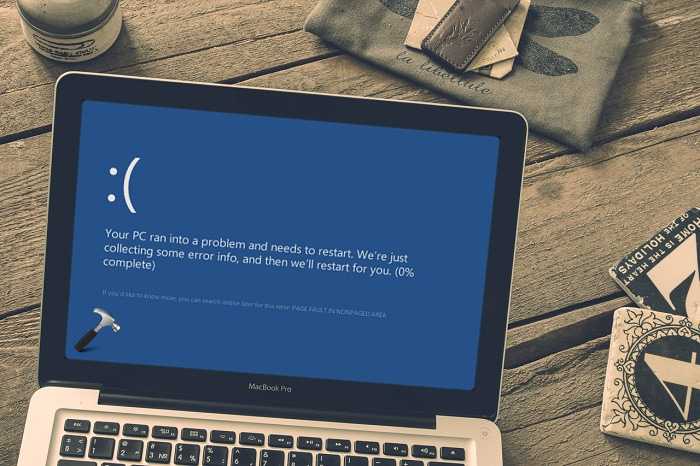
Причины появления bsod 0x00000050
Stop 0x00000050 обычно происходит после установки дефектных аппаратных средств или в случае отказа установленных аппаратных средств в системах под управлением Windows 7 и XP. Чаще всего появление bsod связано с дефектом RAM или видеокарты, в следствии чего в дампе памяти указываются системные файлы win32k.sys, igdpmd64.sys, ntfs.sys или ntoskrnl.exe
Еще одной причиной появления BSoD является установка сбойного системного сервиса.
Антивирусное программное обеспечение также может инициировать эту ошибку. Например, часто ошибка происходит при установке антивируса Касперского. Повреждение файловой системы NTFS также, может, является причиной stop ошибки.
Ошибка page fault in nonpaged area windows
Чем мне нравится компьютер, так это тем, что он может в любое мгновение разнообразить жизнь обычного пользователя всякими интересными ситуациями. Например, появлением сообщения о коде ошибки page fault in nonpaged area. При чем эта неприятность способна внести толику незабываемых ощущений в скучную жизнь человека, не зависимо от того – какая серия операционки от Microsoft установлена на его компе.
Свою долю пикантности в ситуацию с, например, Page fault in nonpaged area windows 7 вносит и то, что разработчики этой ОС решили обозначить подобным сообщением сразу несколько возможных проблем:
- Неприятности с оборудованием, которое просто решило сыграть в ящик или было установлено каким-то другим органом, а не руками.
- Проблемы с ПО, например, со всеми любимыми антивирусниками или с реестром системы.
Итак, а кому сейчас легко(?) – придется искать проблему, которая именуется код ошибки page fault in nonpaged area, исходя их этих подсказок.
Кстати, ОС Виндовс настолько поражает своим разнообразием ошибок, что мы даже создали под целый раздел сайта, с которым всегда есть возможность ознакомиться.
Способы решения первого варианта возможной причины
Сразу стоит предупредить наших читателей, что иногда возникновение синего экрана page fault in nonpaged area может быть связано с определенными финансовыми издержками, так как придется что-то поломанное менять на что-то новое. Увы, но это так…
Итак, первый вариант лечения очень простой: если page fault in nonpaged area windows XP решила проявить себя сразу после подсоединения к компу нового устройства, то его (устройство), следует деактивировать, попытаться подключить правильно. Если не помогает – значит не судьба расширить функционал своего компьютера таким образом.
Тем не менее, давайте условимся, что у пользователей руки расположены в правильных местах, поэтому сия неприятность возникает не из-за неправильного подсоединения каких-либо внешних устройств. Умные люди говорят, что эта проблема чаще всего возникает из-за неполадок с графической платой или оперативной памятью. Особенно в тех случаях, когда ошибка принимает вид вот такой фразы — page fault in nonpaged area win32k sys. Что делать? Первый вариант – попытаться выполнить диагностику устройств с помощью профильного ПО. Но ведь не все такие умные как Билл Гейтс, поэтому проще будет воспользоваться физическим вариантом проверки:
- Планки памяти поочередно вынимаются из своих мест на материнке, состояние ПК проверяется.
- Рекомендуется попросить у лучшего друга стопроцентно рабочую память и проверить работоспособность своего ПК с помощью нее.
Аналогично следует поступить и с видеоплатой – большинство современных материнок имеют интегрированную графическую плату, в которую необходимо временно переключить монитор (просто переставить штекер с места на место), чтобы была возможность провести диагностическую процедуру.
Если в одном из предложенных вариантов page fault in nonpaged area windows 8 перестала появляться, то, поздравляю(!), вы нашли причину неприятности – берите деньги и айда в магазин, за новой запчастью!
Решаем ситуацию по второму варианту
Удивительно, но частенько ошибка page fault in nonpaged area windows 10 возникает сразу после установки какого-то ПО! Ясен пень его нужно удалить! Но как это сделать, если процессу деинсталляции мешает это не лицеприятное сообщение? «Уззбаггойдесь», — как говорил один мультипликационный персонаж – выход из ситуации есть:
- Нажимаем кнопочку на корпусе ПК, отвечающую за команду принудительной перезагрузки.
- Успеваем вовремя нажать на волшебную кнопку «F8».
- Выбираем пункт входа в систему в безопасном режиме.
- Находим противное ПО, и выполняем его полное удаление с винчестера – чтобы и следа от него не осталось!
Жалко? Конечно, жалко, ведь это наверняка была очень важная программка! Не беда – в сети можно поискать более качественную версию или скачать аналог от другого гениального разработчика.
Но давайте представим ситуацию, что все вышеописанные причины никак не касаются возникновения этой неприятности? Тогда как исправить page fault in nonpaged area?
Что же, возобновляем процесс перезагрузки с обязательным нажатием «F8», выбираем последнюю удачную конфигурацию. Ждем результата. Запускаем командную строку, вбиваем в нее «Regeidit». Ждем результата. И. чтобы вбить последний гвоздь в эту проблему, так, чтобы она забыла дорогу к вашему компу, еще раз запускаем строку и заставляем систему выполнить команду «ChKdsk /f /r».
Все. Лечение выполнено, синий экран page fault in nonpaged area исчез, и можно продолжить раскладывать любимый пасьянс «Косынку»!
Причины ошибки 0x00000050 на Виндовс 7 и XP
Все любят проводить время за экраном монитора своего ПК, но никто не любит, когда возникают какие-то проблемы. Особое расстройство, согласно статистике, у людей вызывает код ошибки 0x00000050 – синий экран смерти, если говорить по-простому.
Какие варианты есть в решении проблемы stop 0x00000050? Первый, и наверное самый простой, заключается в вызове специалиста, которые избавит любимый PC от нелицеприятной картинки с непонятным для многих сообщением «0x00000050 page fault in nonpaged area». Тем не менее, даже в этом способе есть свои недостатки:
Требуется время для прибытия мастера по устранению кода 0x00000050 windows XP или windows 7.
Естественно, что придется платить.
Второй метод позволяет избежать существенных финансовых затрат, так как подразумевает самостоятельное исправление неприятности, которая обозначается, как код ошибки 0x00000050 – синий экран смерти.
Итак, план работ такой:
Определить, что вызывает появление stop 0x00000050.
Самостоятельно справиться с поставленной задачей.
Что может привести к данной проблеме
Код ошибки говорит о том, что возник конфликт между установленным оборудованием и другими компонентами персонального компьютера.
Кроме того, к такому варианту событий может привести установка какого-либо программного продукта или не соответствие системных драйверов. Например, надпись 0x00000050 windows 7 win32k sys способна проявиться после попытки установить антивирусную программу от Касперского и так далее.
Но не стоит беспокоиться и рвать на себе волосы раньше времени – в ваших возможностях полностью исправить ситуацию!
Процедура исправления
Кстати, материал будет полезен не только владельцам семерки, но и пользователям более устаревшей версии XP, так как на этих системах решение этой проблемы полностью одинаковое. Поэтому ответ на вопрос «как исправить 0x00000050 win 7 x64» схож с результатами борьбы на предыдущем поколении OC от компании Microsoft.
Первый шаг в борьбе с этой неприятностью заключается в проверке всего недавно подсоединенного оборудования. Прежде всего, необходимо выполнить проверку визуально – на какие-то дефекты или повреждения. Если это не помогло, то поэтапно отключать то или иное устройство, и смотреть — исчезла ли надпись stop 0x00000050 при загрузке системы? При обнаружении конфликтующей модели ее необходимо убрать, починить или поставить другую.
Что делать – коды ошибок на windows 7 или XP проявили себя после установки антивирусника. Наиболее простое решение – всего лишь отключить программу.
Причиной этой неприятности могут стать и различные системные компоненты. Как определить – какой из них вызывает конфликт? Для этого необходимо:
- Выполнить перезагрузку операционки.
- Нажать кнопку «F8».
- Выбрать в появившемся меню вариант запуска последней удачной конфигурации.
В этом случае операционка начнет выполнять свой запуск в пошаговом режиме, постоянно информируя пользователя о загружаемых файлах. Если ошибка даст о себе знать, то можно отключить этот процесс, чтобы потом полностью удалить его в безопасном режиме.
Последнее, что может привести к подобной ситуации – это какие-то повреждения жесткого диска, который использует человек для работы OS. Для устранения потребуется выполнить загрузку в «Safe Mode», вызвать командную строку и провести диагностику посредством приказа «Chkdsk/f/r».
Все эти процедуры обычно не занимают много времени и позволяют, в большинстве случаев, исправить ситуацию. Только если решение было не найдено, потребуется вызов мастера и, возможно, оплата его труда.
Fixing the Page Fault in Nonpaged Area Right after Booting your Computer
There are some cases when a blue screen of death appears right after you start your computer. In this case, we recommend you to boot into safe mode and follow the instructions below:
- On the lock screen, click the Power button.
- Press and hold the shift key and then click Restart. Hold the shift key until you see changes. You might see a message such as “Please wait” or something else.
- After a few seconds, you will be taken to a new window. Follow this thread:
- Troubleshoot ->Advanced Options ->Startup Settings
- This command should restart your computer.
- After restarting your computer, you will see basic options for safe mode.
- You would then have to configure your PC to create a minidump. If you do not know how to create a dump file, you can consult the moderators in the Microsoft Answer Forum.
- Restart your computer.
- You will be able to return to normal boot mode. If you encounter the Page Fault in Nonepaged Area error again, your computer will create a minidump file.
- Once more, boot into safe mode.
- On the Bluescreen viewer, open the dump file.
- You should be able to see the driver or services that caused the issues on your computer.
- From here, you can use a driver updater or a program like Auslogics Registry Cleaner. You should be able to fix faulty drivers or clean repetitive or invalid entries on your Windows registry.
Did we miss other solutions to this error?
We’d like to hear your thoughts! Let us know in the comments below!